bof123
Designer


Tổng số bài gửi : 80

 100 100
Group : Bang Trẻ Tự Kỉ
Danh tiếng : 3
Join date : 16/07/2009
Đồ đạc : ![[Blend ] Tut blend cực đỉnh Tinyfan](https://2img.net/h/www.look.yeah1.com/albums/userpics/64728/tinyfan.gif) ![[Blend ] Tut blend cực đỉnh Pinkrose](https://2img.net/h/www.look.yeah1.com/albums/userpics/64728/pinkrose.gif)
![[Blend ] Tut blend cực đỉnh Vide](https://2img.net/i/fa/vide.gif)
|
 Tiêu đề: [Blend ] Tut blend cực đỉnh Tiêu đề: [Blend ] Tut blend cực đỉnh ![[Blend ] Tut blend cực đỉnh Icon_minitime](https://2img.net/i/fa/icon_minitime.gif) 16/7/2009, 15:39 16/7/2009, 15:39 |
|
|
![[Blend ] Tut blend cực đỉnh Assets](https://2img.net/h/s3.amazonaws.com/psdtuts/14_Light/assets.jpg)
Bước 1:
Chuẩn bị Stock:
![[Blend ] Tut blend cực đỉnh 1](https://2img.net/h/s3.amazonaws.com/psdtuts/14_Light/1.jpg)
Step 2:
Bạn copy layer trên thành 1 layer mới nhe và bấm CTRL-SHIFT-U để chuyển về trắng đen. Tiếp tục vào Image > Adjustments > Brightness/Contrast để cân chỉnh ánh sáng và độ sắc nét.
![[Blend ] Tut blend cực đỉnh 2](https://2img.net/h/s3.amazonaws.com/psdtuts/14_Light/2.jpg)
Bước 3:
Bây giờ vào Filters > Blur > Gaussian Blur như hình minh họa sau:
![[Blend ] Tut blend cực đỉnh 3](https://2img.net/h/s3.amazonaws.com/psdtuts/14_Light/3.jpg)
Bước 4:
Bạn hòa trộn 2 layer lại theo ché độ: blending mode Overlay và đặt opacity 50%.
![[Blend ] Tut blend cực đỉnh 4](https://2img.net/h/s3.amazonaws.com/psdtuts/14_Light/4.jpg)
Bước 5:
Giờ sự chiếu sáng tương đối đẹp rồi,
Nhưng Tôi Thích một số màu sắc hồng nhạt trong ảnh như nó làm cho ảnh là một vật sưởi ấm so với những màu hơi xanh mớ.
Vì thế trong một lớp mới chúng tôi làm đầy cho một paintbucket một màu hồng sáng sủa.
Rồi dùng công cụ xóa với một chổi lớn, mềm và loại bỏ một số vùng
bạnmuốn để tạo như nhiều màu hồng tỏa sáng xuyên qua giúp ảnh tương đối
cóchiều sâu. Chúng tôi rồi đặt kiểu pha trộn blending mode to Colour Opacity là 20%
![[Blend ] Tut blend cực đỉnh 5](https://2img.net/h/s3.amazonaws.com/psdtuts/14_Light/5.jpg)
Kết quả sự chuyển màu , các bạn có thấy khác biệt hơn không?
.
![[Blend ] Tut blend cực đỉnh 6](https://2img.net/h/s3.amazonaws.com/psdtuts/14_Light/6.jpg)
Bước 6:
Giờ để làm cho mặt trời là những tia sáng, tôi sẽ sử dụng một sự kết hợp rực sáng mờ đi.
Bắt đầu vào Filter > Stylize > Glowing Edges thiết lập thông số như hình minh họa sau:để tạo Chiều rộng, Độ chói và sự Bình lặng
![[Blend ] Tut blend cực đỉnh 8](https://2img.net/h/s3.amazonaws.com/psdtuts/14_Light/8.jpg)
Bước 7 :
Tiếp tục vào Filter > Blur > Radial Blur :Thiết lập như hình minh họa
và nhấn phím CTRL-F để lặp lại hiệu ưng vừa rồi.
![[Blend ] Tut blend cực đỉnh 9](https://2img.net/h/s3.amazonaws.com/psdtuts/14_Light/9.jpg)
Step 8:
Bây giờ chuyển về blending mode Screen.
Để bật được ánh sáng lóe lên ....phương pháp hữu hiệu
![[Blend ] Tut blend cực đỉnh 10](https://2img.net/h/s3.amazonaws.com/psdtuts/14_Light/10.jpg)
Bước 9:
Tiếp tục vào Image > Adjustments > Hue/Saturation chọ mục "Colourize" .
![[Blend ] Tut blend cực đỉnh 11](https://2img.net/h/s3.amazonaws.com/psdtuts/14_Light/11.jpg)
Bước 10:
Lặp lại bước ![[Blend ] Tut blend cực đỉnh 2](https://2img.net/h/webdohoa.com/forums/images/smilies/2.gif) Glowing Edges > Radial Blur > Screening the Image) để tạo ánh sáng rực lên T Glowing Edges > Radial Blur > Screening the Image) để tạo ánh sáng rực lên T
Dùng công cụ Eraser tool để loại bỏ những phần không cần đến độ sáng . Bạn thực hiện tốt sẽ có được kết quả như sau:
![[Blend ] Tut blend cực đỉnh 12](https://2img.net/h/s3.amazonaws.com/psdtuts/14_Light/12.jpg)
Bước 11:
Đung công cụ Brush với màu trắng cho foreground colour, thực hiện như hình minh họa sau:
![[Blend ] Tut blend cực đỉnh 13](https://2img.net/h/s3.amazonaws.com/psdtuts/14_Light/13.jpg)
Bước 12:
Bạn vào Outer Glow thiết lập như hình sau:
![[Blend ] Tut blend cực đỉnh 14](https://2img.net/h/s3.amazonaws.com/psdtuts/14_Light/14.jpg)
Bước 13:
Bạn dùng công cụ Smudge Tool (R)để tạo độ giãn của khối sáng ra như hình minh họa , đòi hỏi bạn phải khéo tay
![[Blend ] Tut blend cực đỉnh 15](https://2img.net/h/s3.amazonaws.com/psdtuts/14_Light/15.jpg)
Bước 14:
Tạo 1 layer mới tô màu trắng và hòa trộn blending mode Overlay và thiết lập 10% opacity .
Tiếp tục tạo thêm 1 layer mới nữa và vẽ 1 vòng tròn rồi như bước trên để có sự tinh tế hơn về phối cảnh hoàng hôn
Rồi gộp 2 layer lại và hạ Opacitylaf 30%
![[Blend ] Tut blend cực đỉnh 17](https://2img.net/h/s3.amazonaws.com/psdtuts/14_Light/17.jpg)
Bước 15:
Bạn chuẩn bị nhưng tư liệu để đưa vào hình ảnh nhe.
Bạn làm như hình minh họa sau nhe , những bước này rất cơ bản ....Tôi hy vọng bạn sẽ làm tốt điều này
![[Blend ] Tut blend cực đỉnh 18](https://2img.net/h/s3.amazonaws.com/psdtuts/14_Light/18.jpg)
Bước 16:
Với sự khéo léo và cái nhìn tinh tế bạn sắp xếp lại như hình sau:
![[Blend ] Tut blend cực đỉnh 19](https://2img.net/h/s3.amazonaws.com/psdtuts/14_Light/19.jpg)
Bước 18:
Bạn bấm CTRL-I để đảo ngược màu đen thành màu trắng. Bạn thiết lập Outer Glownhư hình minh họa sau:
![[Blend ] Tut blend cực đỉnh 20](https://2img.net/h/s3.amazonaws.com/psdtuts/14_Light/20.jpg)
Bước 19:
You should now have something that looks like the image below.
![[Blend ] Tut blend cực đỉnh 23](https://2img.net/h/s3.amazonaws.com/psdtuts/14_Light/23.jpg)
Bước 20
Bạn trang trí 1 số Text đẹp để tăng thêm phần lôi cuốn và hấp dẫn nhe.
Bnaj tạo thêm 1 layer mới rồi tô màu với thông số như sau (#957070) và hòa trộn chế độ Overlay và họa Opacity 30%. Với bước trên bạn sẽ có kết quả đẹp hơn nhiều , có đúng không các bạn
![[Blend ] Tut blend cực đỉnh 26](https://2img.net/h/s3.amazonaws.com/psdtuts/14_Light/26.jpg)
Kết quả như mong đợi, còn bạn thì sao????????
![[Blend ] Tut blend cực đỉnh Whatwewq7](https://2img.net/r/ihimizer/img368/8913/whatwewq7.jpg)
|
|